
tekla图纸操作要点
32页1、XSTEEL 图纸操作手册图纸操作手册 一、出图前准备工作 1、 图纸中背景颜色的设置:软件系统默认的图纸背景颜色是白色,如果要把图纸背景 颜色改为黑色,可对系统文件中(系统文件和系统文件夹是指 TeklaStructures 文件夹内的 版本文件夹,下同)china_env.bat 文件进行修改,在文件汇总添加 “SETXS_BLACK_DRAWING_BACKGROUND=TRUE”这一句语句。 (引号不用写入,下同) 2、 在系统文件中 legend_text.fields 文件中 添加“XMM CHARACTER 15”这一句语句。 3、 在系统文件中 objects.inp 文件中/*Project attributes*/行内容中添加 attribute(“XMMC”, “项目名称” ,string. “%s”,no,none,”0.0” ,”0.0”value (”,0) 4、 把模板文件“材料清单.rpt” 、 “构件清单.rpt” 、 “螺栓材料清单.rpt” 、 “螺栓发货清单. rpt”、 “制作清单.rpt”、 “版本.tpl”、 “布置图构建表.tpl” 、
2、“构件位置.tpl” 、 “抗萧钢构布置图 图名.tpl” 、 “抗萧钢构构件表.tpl” 、 “抗萧钢构螺栓表.tpl” 、 “抗萧钢构栓钉表.tpl” 、 “抗萧钢 构图名.tpl” 、 “图名 2.tpl” 5、 把布局文件“抗萧布置图.lay” 、 “抗萧多构件图.lay” 、 “抗萧钢构梁图.lay” 、 “抗萧钢构 柱图.lay” 、放入模型文件夹中的 attributes 文件夹中。 6、 启动 XSTEEL 程序,点击工具栏里的绘图按钮,打开绘图页面。 点击边框按钮,按下图内容设置,然后点应用和确认。 (注意:第 6 条必须在设置完后, 在设置里运行保存默认值。 ) 7、 点击属性菜单下的工程项目,填写一下内容。 点击用户定义属性,填写以下内容。 二、柱图纸布置设置。 1、 打开下拉菜单属性中构件图纸,点击布置这一项,打开图纸尺寸栏按下图修改并应用。 打开比例栏,把自动设置比例改为否 打开比例栏,如果在图纸中包含零件图,就把零件改为是。 2、打开下拉菜单属性中构件图纸,点击视图这一项,打开视图栏,按下图调整 打开属性栏,比例这一项按出图要求填写,邻近部件的延伸视图是指需
3、要显示相邻部 件的范围,坐标系这一项,柱图填模型,梁图填局部。 3、打开下拉菜单属性中构件图纸,点击切割这一项,对比例这一项按出图要求填写 。 4、 打开标签栏,把高度改为 4. 5、 打开下拉菜单属性中构件图纸,点击尺寸这一项,通用性一栏的角度和精度按下图修改。 打开外观一览,文本高度改为 3。 6、 打开下拉菜单属性中构件图纸,点击尺寸标注这一项,打开零件尺寸这一栏,把主部件 形状改为关闭。 打开位置尺寸栏,把定位改为主部件,次部件改为无。 7、 打开下拉菜单属性中构件图纸,点击切割符号这一项,符号高度、颜色、箭头 的高度颜色按下图修改。 8、 打开下拉菜单属性中构件图纸,点击零件这一项,打开内容栏,取消主部件中 心线开关,打开俩个附加标记开关。 9、 打开下拉菜单属性中构件图纸,点击螺栓这一项,打开内容栏,把实体/内容 改为符号 2 10、 打开下拉菜单属性中构件图纸,点击零件标记这一项,打开内容,在主部件里 添加“构件位置” (高度 4.00、字体 Arial) 、 “-” 、 “零件位置” (高度 2.50、字体 Arial) ,在次部件里添加“零件位置” 高度 2.50、字
4、体 Arial) 11、 打开下拉菜单属性中构件图纸,点击螺栓标记这一项,在内容栏里添加“螺 栓数量 ” 、 “” 、 “孔径 ” 。 打开通用性栏,把螺栓尺寸限定改为 0.00,把零件周围的边框类型改为 123。 12、 打开下拉菜单属性中构件图纸,点击焊缝这一项,把可见性改为不可见。 13、 打开下拉菜单属性中构件图纸,点击轴线这一项,按下图修改。 14、 以上设置完后,可以在构件图属性中另存一个名字,形成一个属性文件,可以 在出柱图时读取该定义好的属性,方便出图。 15、 在模型中选中需要出图的柱构件,生成图纸,打开图纸列表,打开相应的柱图 纸,双击图画,打开构件图属性对话框,读取设置好的柱属性,同时在第一行标题 栏里填写图号,点击修改,确认。 16、 应用软件提供的标注、焊缝标识、标高、符号插入等工具条对图纸进行补充、 调整、增加相应的剖面图和零件图,关闭一些不需要的零件标识,打开遗漏的零件 标志,核对材料表的零件数量是否和图中的零件图数量相一致,如果不一致,手工 生成缺少的零件图。手动调整图块的布置。在符号文件里插入需要的节点。全部调 整完,达到出图要求后,关闭图纸,点保存并
《tekla图纸操作要点》由会员206****923分享,可在线阅读,更多相关《tekla图纸操作要点》请在金锄头文库上搜索。
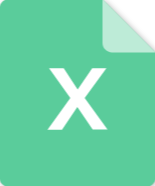
人教版小学英语单词分类记忆汇总表excel版
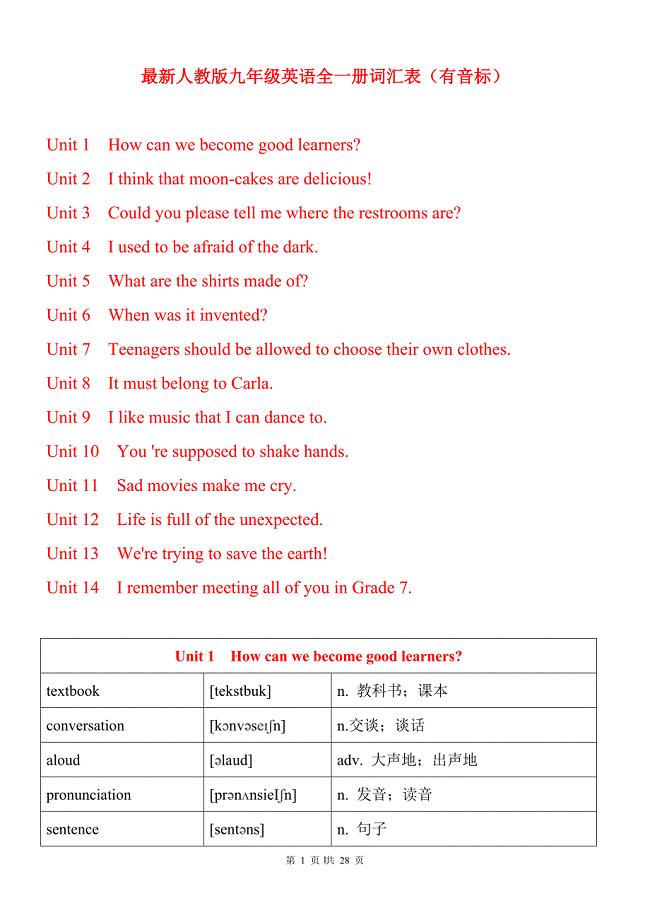
人教版九年级全一册英语词汇
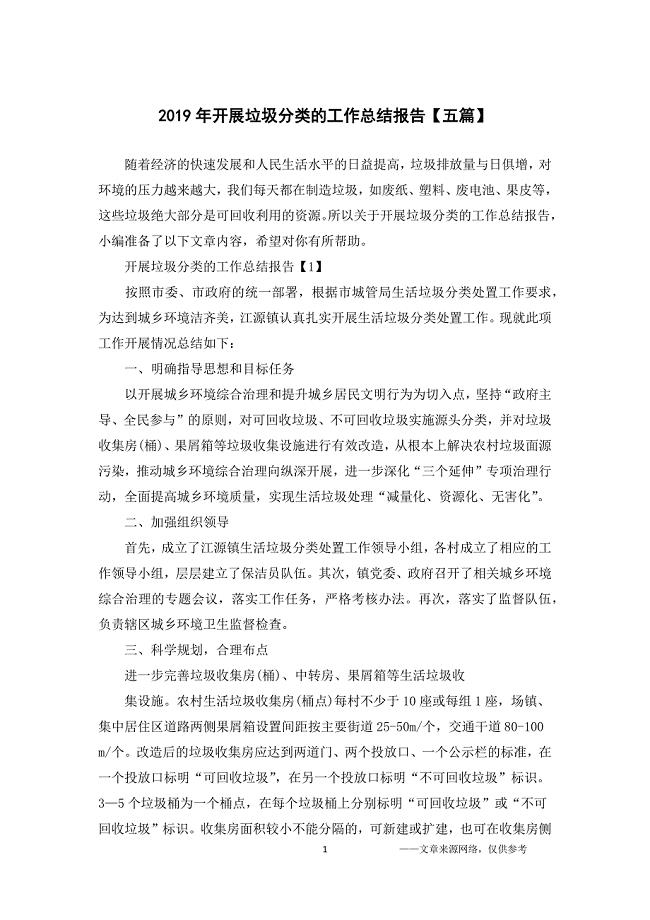
2019年开展垃圾分类的工作总结报告【五篇】
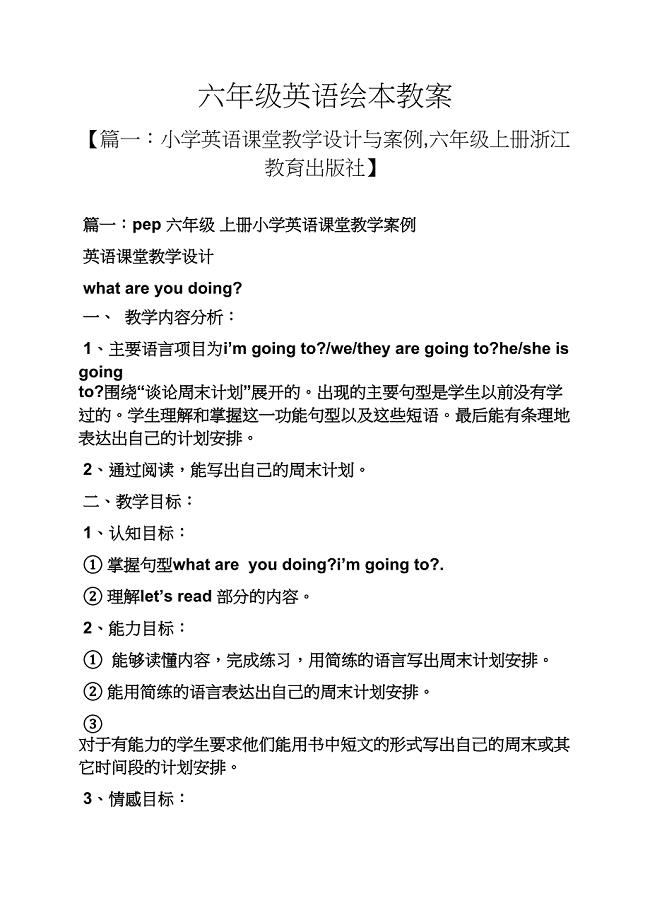
六年级英语绘本教案
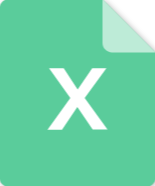
外研版小学英语单词表全带音标(一年级起点1-12册)
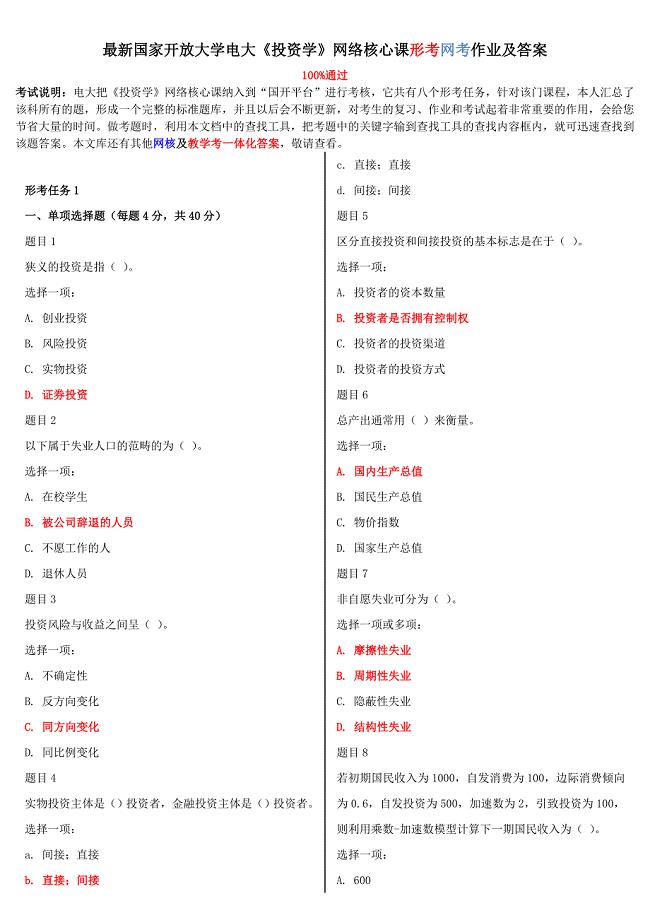
最新国家开放大学电大投资学网络核心课形考网考作业及答案

初中人教版七年级下册生物复习提纲

高中英语语法大全高中英语语法系统全解word版
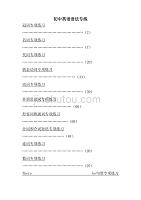
☆初中英语语法专项练习习题以及答案
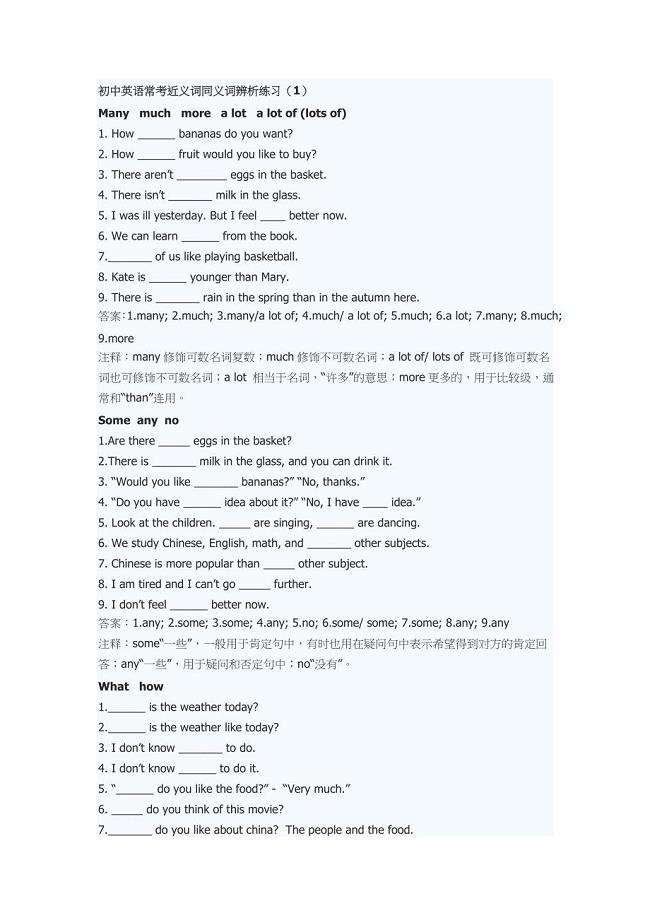
初中英语常考近义词同义词辨析

高中物理选修3-5全套教案(人教版) (1)

英语绘本《WeatherReport》教学设计
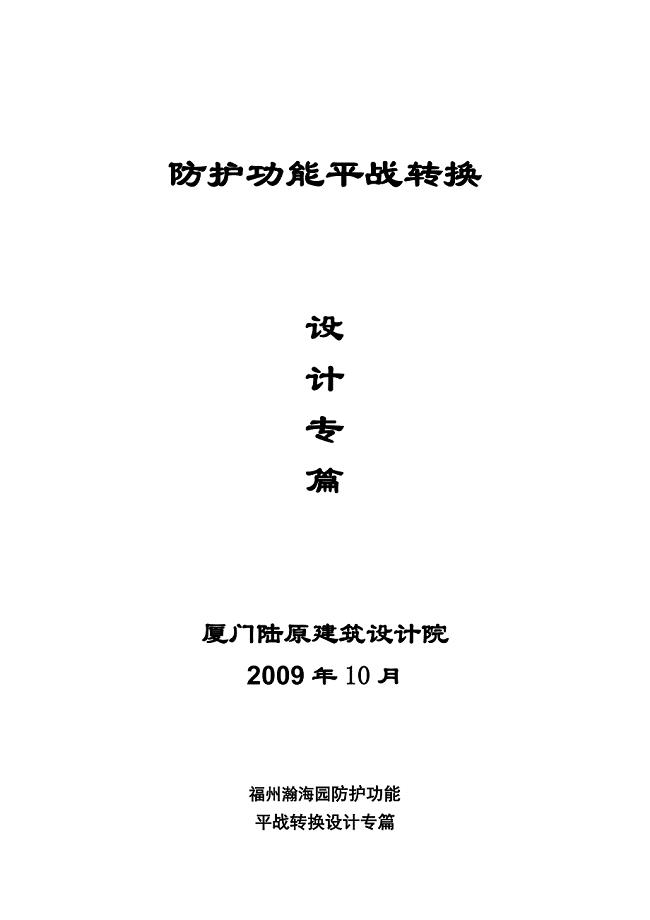
防护功能平战转换设计专篇各专业
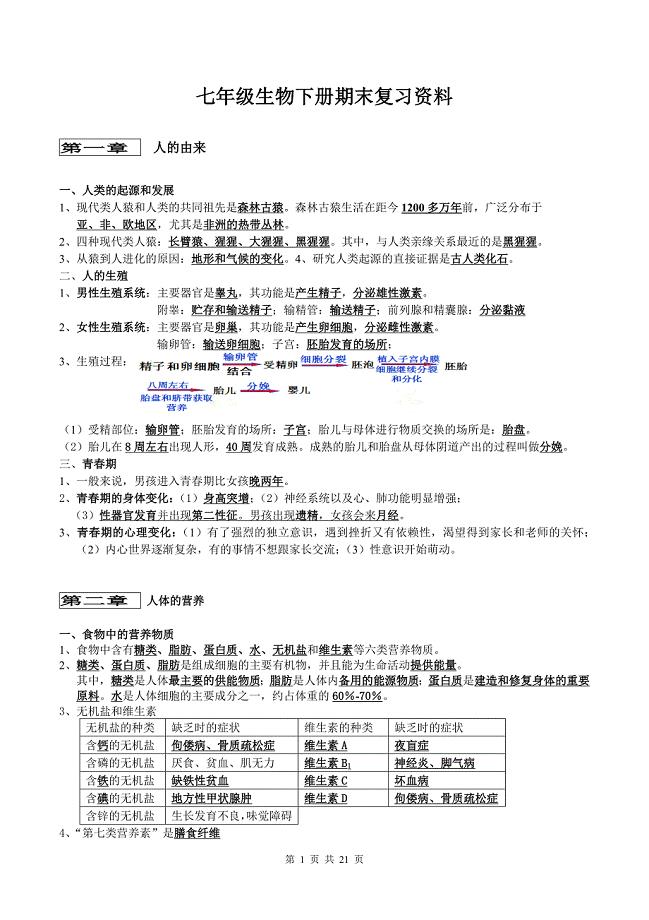
初中人教版七年级上册下册全册生物复习提纲21页 (1)
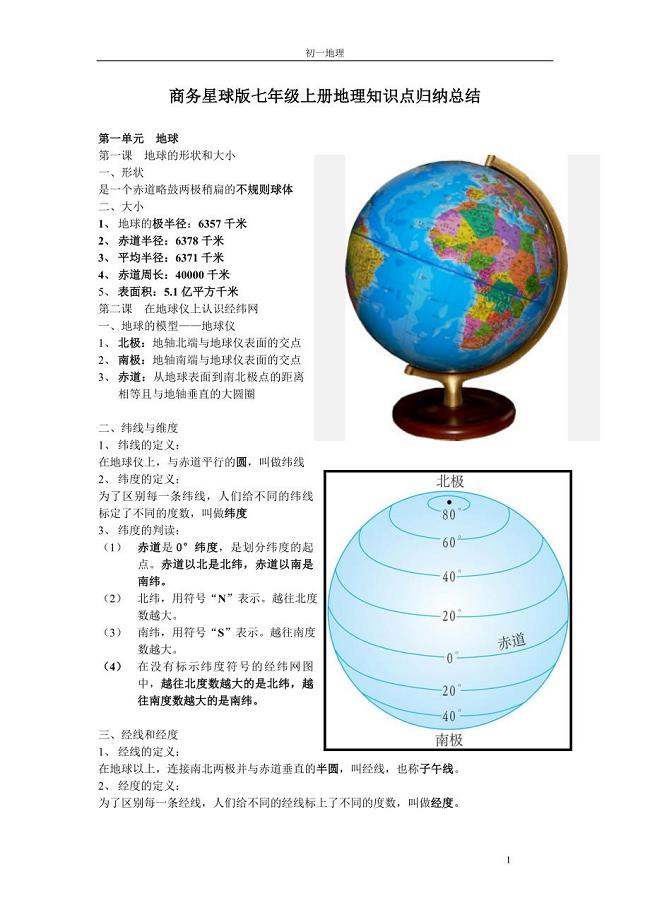
商务星球版七年级上册地理知识点归纳总结
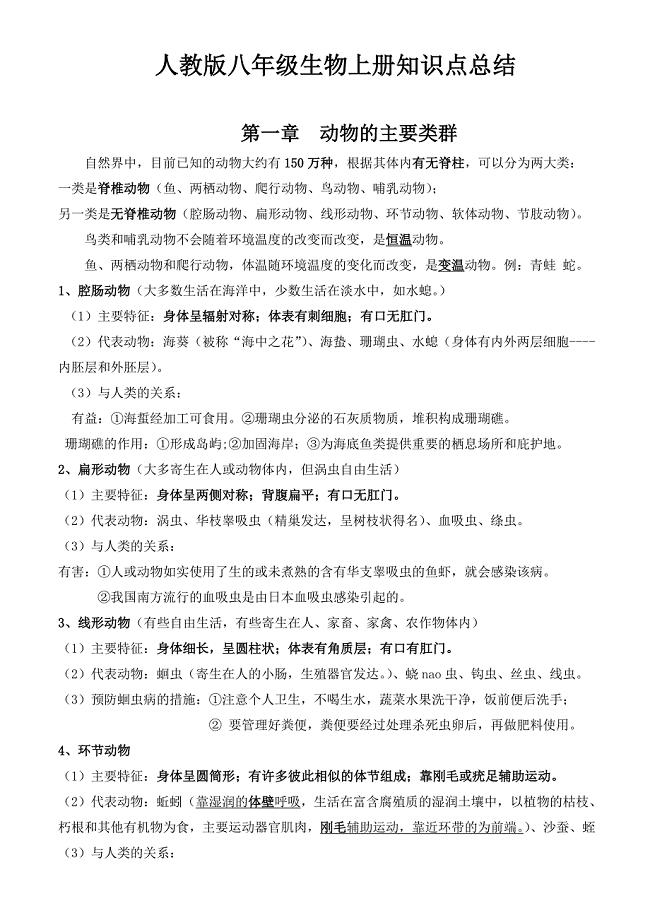
初中人教版七年级上册下册全册生物复习提纲21页 (2)

高中高考语文作文词汇句型优美句子万能语句大全
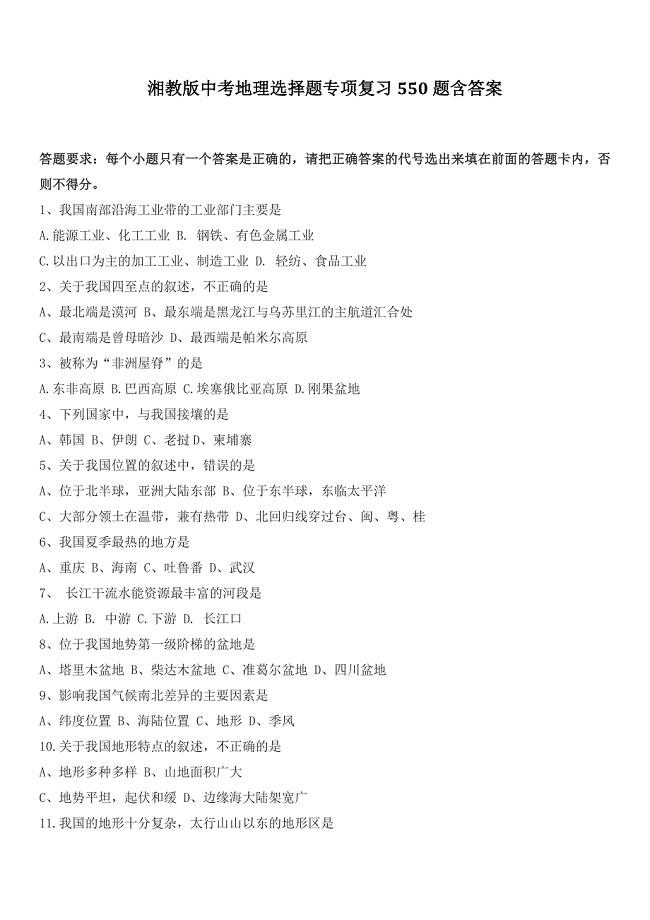
中考地理选择题专项复习550题含答案
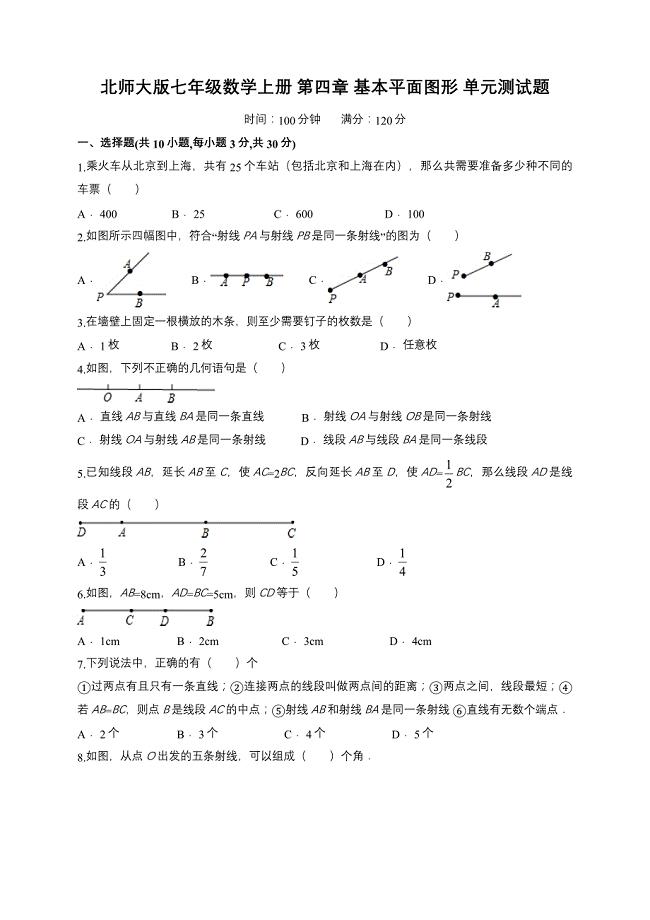
北师大版七年级数学上册第四章基本平面图形单元测试题含解析

人教版七年级数学上册第一章有理数单元检测题解析版
 辽宁省本溪市2022-2023学年高中下学期学业水平考试美术试题【含答案】
辽宁省本溪市2022-2023学年高中下学期学业水平考试美术试题【含答案】
2024-04-23 4页
 第六单元 正比例和反比例 (单元测试卷)苏教版数学六年级下册【含答案】
第六单元 正比例和反比例 (单元测试卷)苏教版数学六年级下册【含答案】
2024-04-23 10页
 江苏省无锡市2024年七年级下学期期中数学调研试卷【含答案】
江苏省无锡市2024年七年级下学期期中数学调研试卷【含答案】
2024-04-23 19页
 江苏省江阴市华士片2022-2023学年七年级下学期期中语文试题【含答案】
江苏省江阴市华士片2022-2023学年七年级下学期期中语文试题【含答案】
2024-04-23 10页
 江苏省泰州兴化市2023-2024学年高一下学期期中考试语文试题【含答案】
江苏省泰州兴化市2023-2024学年高一下学期期中考试语文试题【含答案】
2024-04-23 16页
 小学六年级体育与健康测试题【含答案】
小学六年级体育与健康测试题【含答案】
2024-04-23 5页
 2023年北京市西城区八年级(下)期末语文试卷【含答案】
2023年北京市西城区八年级(下)期末语文试卷【含答案】
2024-04-23 16页
 江苏省南京市2024年中考数学模拟题【含答案】
江苏省南京市2024年中考数学模拟题【含答案】
2024-04-23 18页
 上海市奉贤区2024届高三二模语文试题【含答案】
上海市奉贤区2024届高三二模语文试题【含答案】
2024-04-23 8页
 统编版小学语文六年级下册第四单元知识小结
统编版小学语文六年级下册第四单元知识小结
2024-04-23 11页

